PC를 사용하면서 가장 많이 만지게 되는 것은 키보드와 마우스입니다.
키보드도 그렇고 마우스도 그렇고 사용된 키에 따라 느낌이 다릅니다.
맥스틸에서 광스위치를 사용한 마우스가 있어서 체험해 보았습니다.
Volt G2 라는 제품입니다.


개봉을 해보면 내용물의 보호를 위해 본품은 완충재로 감싸고 있고 그 위에 선이 놓여 있습니다.
유선 제품이라 다른 것은 필요없어 마우스와 설명서로 끝입니다.


제품의 스펙중에서 특징은 다음과 같습니다.

Volt G2의 형상은 왼손 오른손 구분이 없는 좌우가 같은 대칭형의 구조입니다.
하지만 좌측에 전후 이동 버튼이 있어 위 제품은 오른손잡이가 사용해야 편합니다.
쉘은 전체적으로 매끈하게 되어 있으며 좌측과 우측부는 표면에 요철을 주어 단조로울수 있는 것을 방지하였습니다. 이 제품은 검정이지만 저 부분이 머스타드 색상으로 되어 있는 제품이 있습니다.
좌우쉘에 요철을 주어서 마우스 이동의 느낌도 좋은 것 같습니다.
만일 표면이 본쉘과 같이 매끄러웠다면 이동감은 별로였을 겁니다.

마우스 케이블은 직조케이블을 사용했습니다.
또한 커넥터단에 필터를 달아 혹시나 발생할 수 있는 노이즈를 방어하고 있습니다.
케이블 길이는 PC 본체 뒷면에 장착을 한 상태에서도 여유가 꽤 많은 길이입니다.
이런 여분을 정리하기 위해 벨크로가 장착되어 있어 케이블 정리가 쉽습니다.

실 사용을 위해 마우스를 잡아봤습니다.
제 손은 엄지-검지를 최대로 벌리면 108키배열 키보드 기준 F1~F9거리 정도 됩니다.
엄지-중지는 F1~F10 거리 엄지-새끼는 F1~F10로 큰손도 아니고 성인남성 평균일 겁니다.
손에 쏙 들어가며 엄지는 자연스럽게 '앞으로 이동' 버튼을 누를 수 있게 됩니다.
검지와 중지도 살짝 굽히는 정도에서 버튼 클릭이 가능합니다.
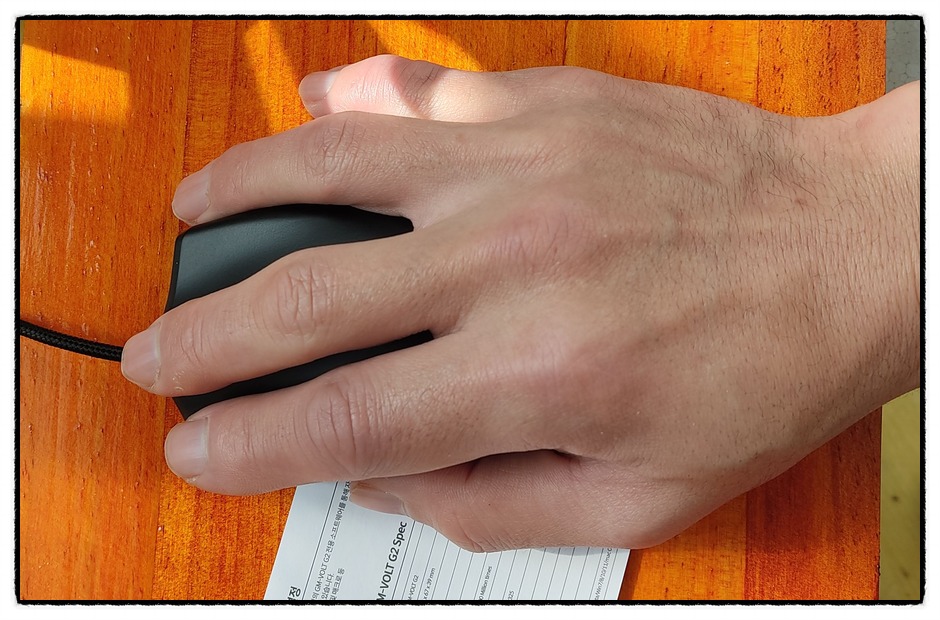
좌측과 바닥면에서 봐도 전체적으로 자연스럽게 감싸쥘 수 있으며 손가락 위치 적당합니다.

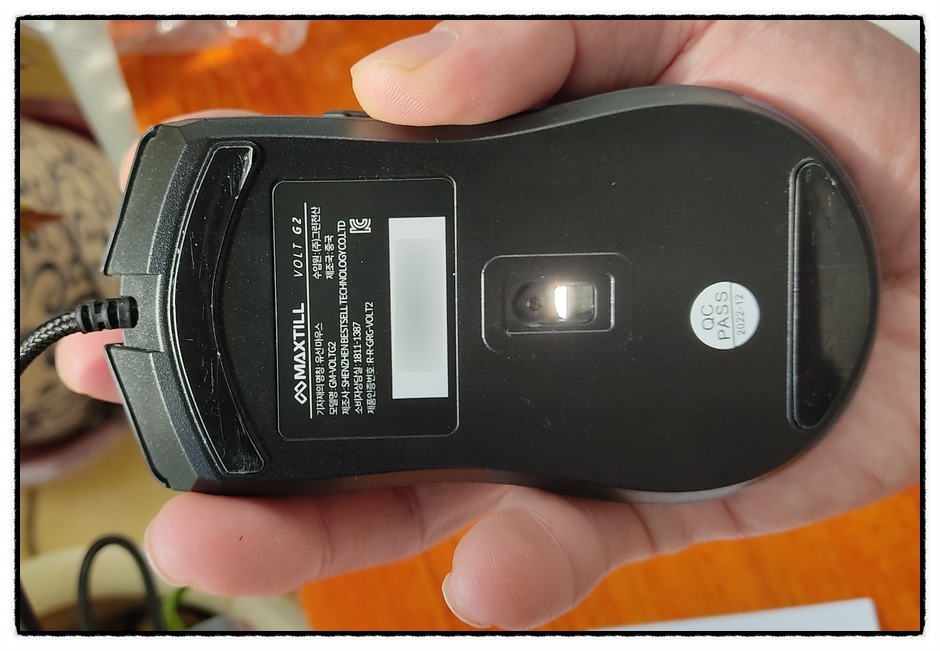
좌우측 돌기로 인하여 마우스 움직임에 대한 감은 좋습니다.
좌측클릭과 우측 클릭의 버튼은 '딸~깍'으로 동일한 것 같지만 좌우가 미묘하게 다릅니다.
좌측은 '딸~깍' 이라면 우측은 '또~깍'
'앞으로' '뒤로' 버튼은 '딸~깍'으로 좌측 클릭 버튼과 같은 느낌입니다.
휠버튼은 부드럽게 돌려지며 미끄럼 방지를 위해 돌기가 있는 고무로 표면처리가 되어 있습니다.
휠버튼의 클릭감은 '또~깍'으로 우측 버튼과 같습니다.
상단에 있는 DPI 조정버튼은 눌러보니 TACT 스위치를 사용한 것 같습니다.
버튼 클릭감이 '딸깍'으로 일반적인 것 같지만 좀 미묘합니다.
제품에서 강조하는 스위치가 좀 달라서 그런 느낌인 것 같습니다.

요새는 RGB가 추세이다 보니 이 제품에도 RGB를 탑재하고 있습니다.
제품 기판에 RGB LED를 장착하고 쉘에 투명으로 투과할 수 있는 부분을 만들어서 그 쪽으로 빛이 나올수 있도록 합니다.
로고, 쉘 하단부로 빛이 나오고 휠버튼도 투명플라스틱으로 되어 있어 그쪽으로도 은은하게 RGB가 나옵니다.




Volt G2를 잘 사용하기 위해서는 마우스와 관련된 프로그램을 설치하는 것이 좋습니다.
http://www.maxtill.co.kr/shop/main/html.php?htmid=proc/download.htm
에서 다운로드를 받을 수 있습니다.
압축되어 있는 것을 풀어보니...
VOLT G2 프로그램이 압축되어 들어가 있고 YL이라는 폴더에도 압축되어 또 들어가 있습니다.

G2 프로그램을 실행하면 제일 처음 만나게 되는 화면은 버튼설정에 관한 것입니다.
마우스에 있는 모든 버튼에 대해 설정이 가능합니다.
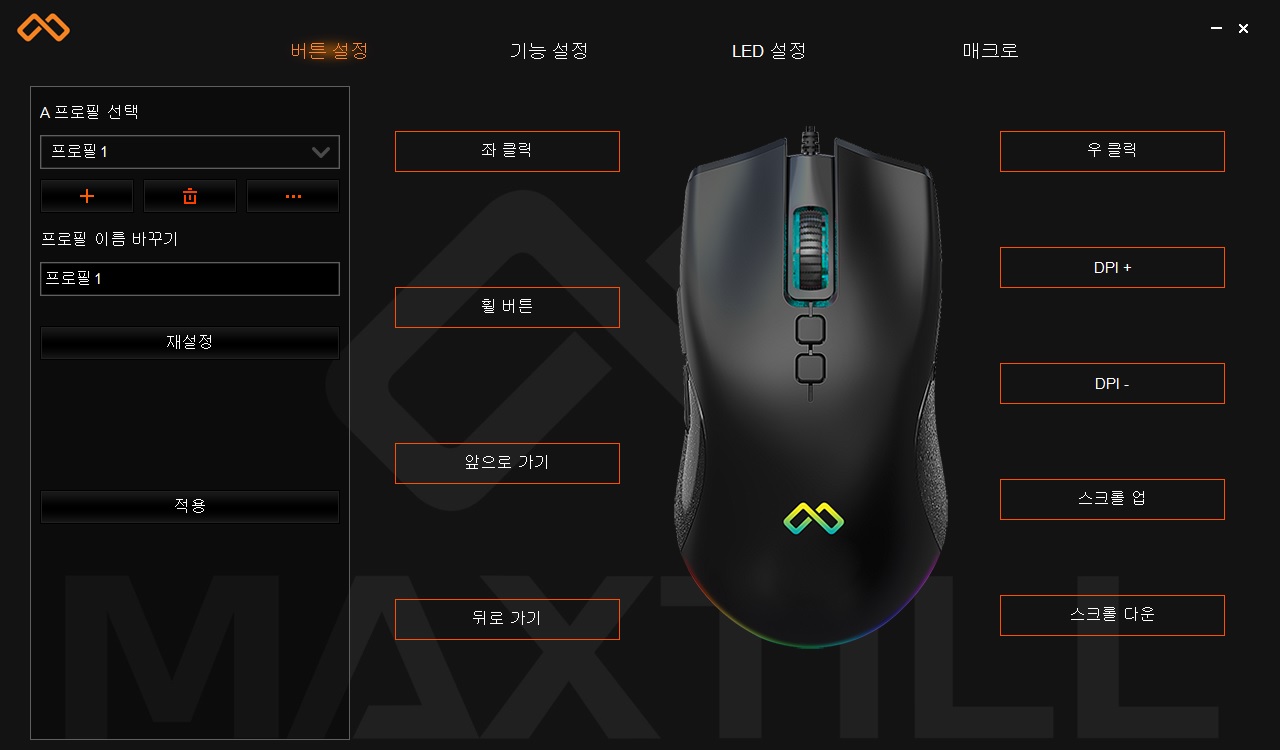
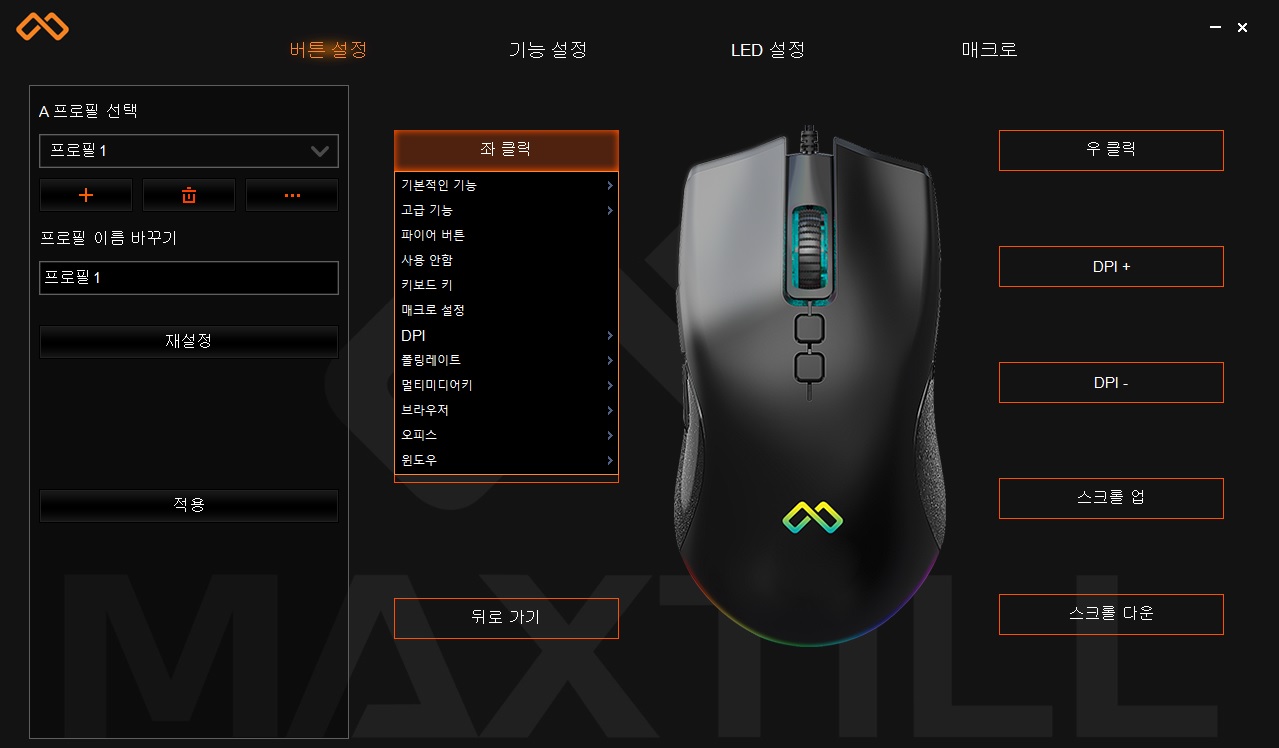
'기능설정' 에서는 마우스 DPI 설정, 폴링레이트, 스크롤속도, 더블클릭 속도, 키반응 등 설정이 가능합니다.
DPI 설정은 DPI조정 버튼에 적용되어있는 설정이 표시된 것이며 RGB, DPI 10000 까지 설정이 가능합니다. .
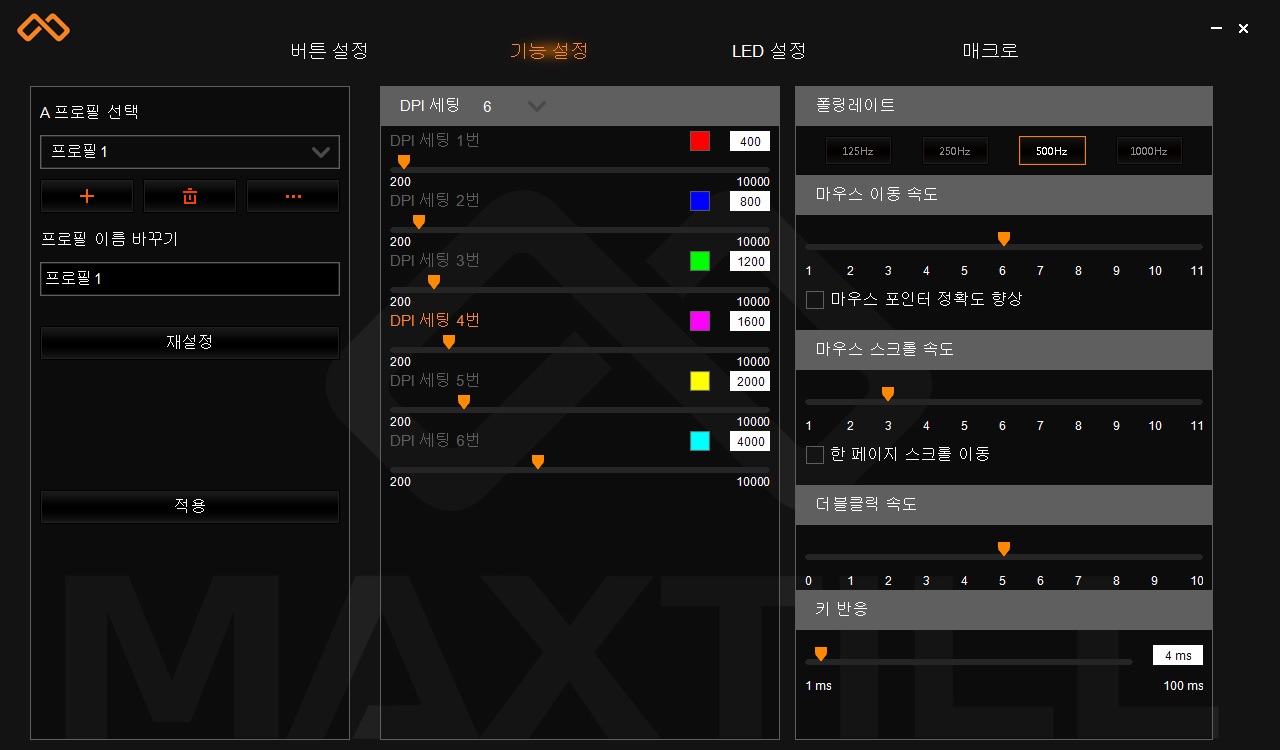
LED 설정은 RGB LED를 어떻게 표시할 것인지에 대한 설정으로 밝기, 색상 설정이 가능합니다.
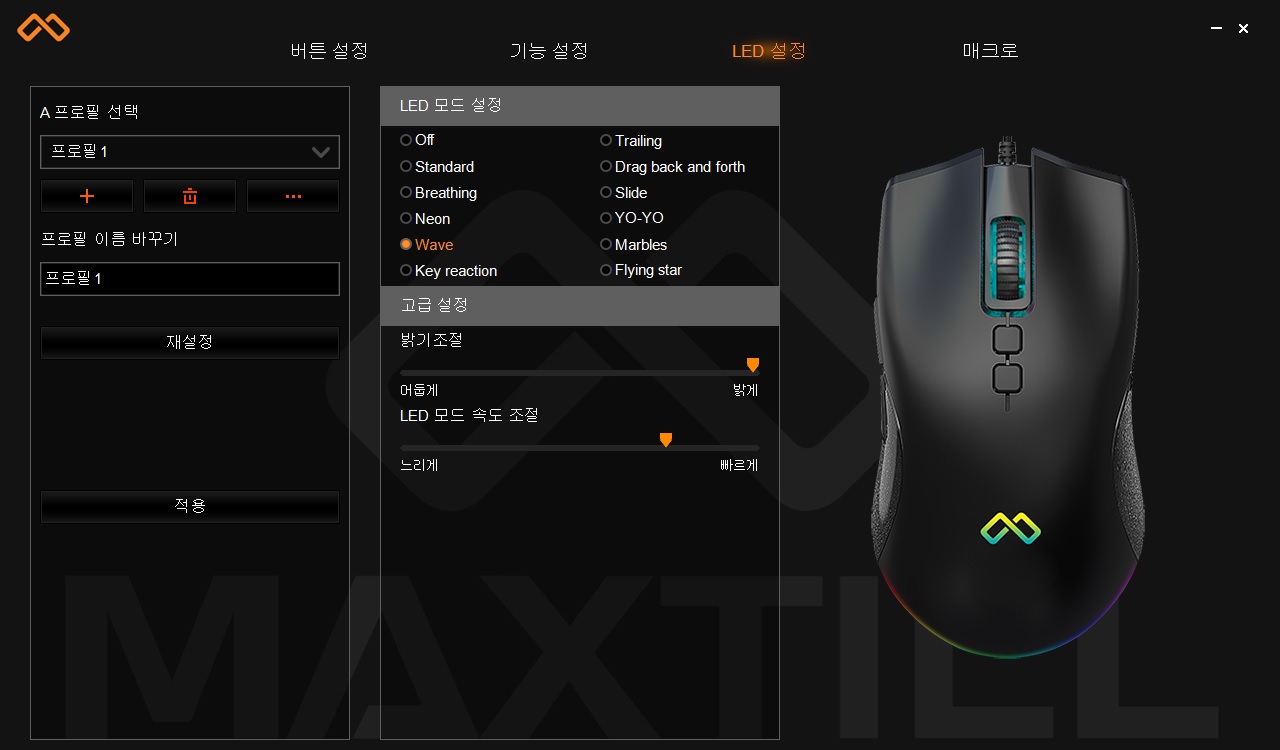

마지막으로 매크로 기능은 프로그램을 다운로드 받았으면 그 안에 있는 pdf 문서를 참조하면 됩니다.
특정한 동작을 자주한다면 유용하게 사용할 수 있을 겁니다.
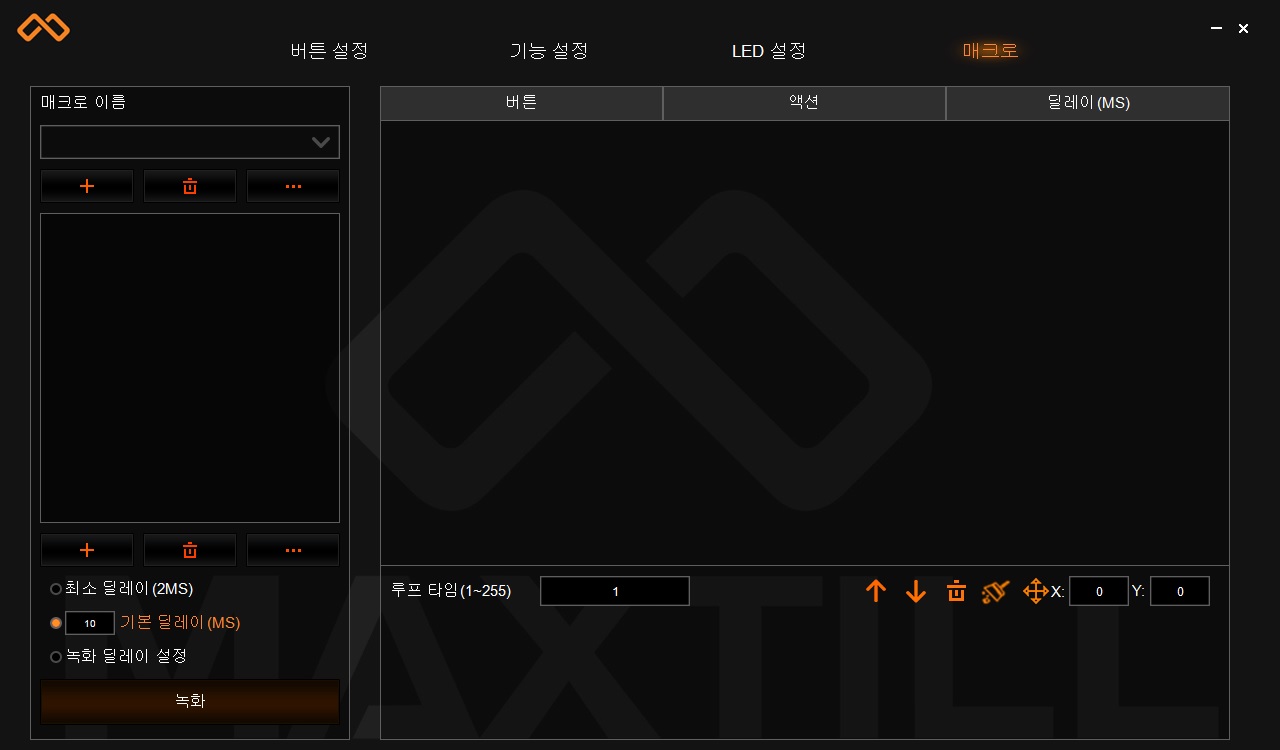
프로그램을 설치하지 않고 그냥 사용이 가능합니다.
하지만 프로그램을 사용하게 되면 위에서 말한 다양한 설정이 가능하고 또한 추가되는 것이 있습니다.
현재 DPI가 얼마인지 LED로 확인이 가능하지만 그게 얼마인지 애매합니다.
프로그램을 실행했다면 DPI 조정시 화면에 DPI를 오버레이로 표시합니다.

맥스틸 Volt G2는 무게도 가볍고 좌우쉘에 돌기처리를 하여 그립 및 이동이 만족스럽습니다.
또한 프로그램이 직관적이며 활용하기도 편합니다.
마우스 교체를 생각하고 있다면 가볍고 다양한 설정으로 활용도가 높은 Volt 고려 해도 좋을 것 같습니다.
저는 1X년 동안 마우스로 MX510을 사용하고 있는데 이게 너무 손에 익어서 그런지...
다른 마우스도 있지만...
부 마우스로 일단 Volt G2가 마음에 들어 사용을 하고 있습니다.

'이 사용기는 (주)그린전산의 제품을 제공받아 작성하였습니다'
https://smartstore.naver.com/greenjeonsan/products/8057966780
'사용기' 카테고리의 다른 글
| 조금 다듬어지면 스테디셀러가 될만한 냄새가 풍기는 A955 (0) | 2023.03.17 |
|---|---|
| 에이픽스(Apix) 게이밍의자 GC003 리얼레더 ... 진짜 가죽이네요. 2부 (0) | 2023.02.15 |
| 에이픽스(Apix) 게이밍의자 GC003 리얼레더 ... 진짜 가죽이네요. 1부 (0) | 2023.02.15 |